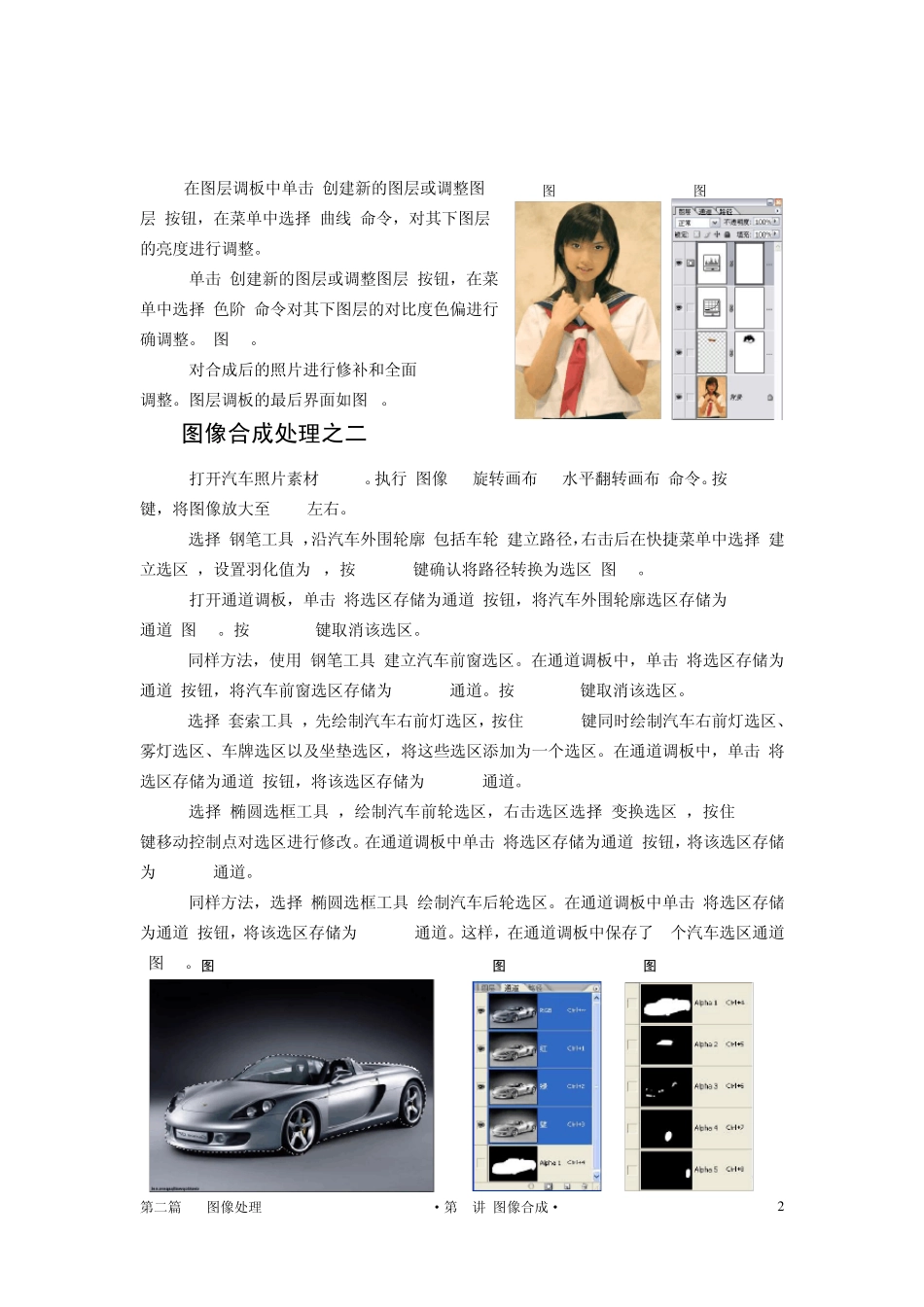第二篇 PS图像处理 ·第9讲 图像合成· 1 第二篇 PS图像处理 第9讲 图像合成 图像合成是Photoshop图像处理一项基本技术。图像合成是将对象从图像背景中分离出来,添加到另一个图像背景中重新组合,以构成具有新意的画面。把图像中的对象从背景中分离出来称为提取,俗称抠图。常用抠图工具包括:选区、钢笔、蒙版、抽出以及背景橡皮擦等。本讲实例运用[钢笔工具],分别对汽车和人像进行抠图,然后合成到风景图层中。 本讲通过两个案例,分别从局部和全局两个不同角度,来学习和掌握图像合成处理基本技法。 9.1 图像合成处理之一 图 1 图 2 1.打开素材 PS_15 闭眼少女照片(图1)和素材 PS_16美眼少女照片(图2)。 2.设置羽化值为 10,利用[套索工具]绘出美 眼 MM照片的眼睛部位,按[Ctrl+C]键复制,选 中闭眼少女照片,按[Ctrl+V]键粘贴,增添一个 新图层。 3.按[Ctrl+T]键,调整新图层眼睛部分的大小,移动到照片合适的位置,并调整好适当的角度(图3)。 4.在图层调板上单击[添加图层蒙版]。选择[画笔工具],设置前景色为黑色[画笔]为柔笔 17像素,[流量]为 30%用黑色涂抹其余部分,只留下眼睛和眉毛部分(图4)。 5.单击左侧图层缩图,执行[图像]/[调整]/[去色]。按[Ctri+U]键打开[色相/饱和度]对话框设置皮肤颜色,再分别利用[曲线工具]、[色阶工具]调整亮度和颜色,尽量与原图一致(图5)。 6.选择[缩放工具]局部放大直到显示图层像素为止。选择[减淡工具],设画笔主直径为 2像素,点击眼白部分使其变亮;选择[加深工具],设画笔主直径为 2像素,点击眼珠部分使其加深;再选择[减淡工具],设画笔主直径为 1像素,点击眼珠反光部分以增加亮度(图6)。 图3 图4 图5 图6 第二篇 PS图像处理 ·第9讲 图像合成· 2 7.在图层调板中单击[创建新的图层或调整图 图7 图8 层]按钮,在菜单中选择[曲线]命令,对其下图层 的亮度进行调整。 8.单击[创建新的图层或调整图层]按钮,在菜 单中选择[色阶]命令对其下图层的对比度色偏进行 确调整。(图7)。 9.对合成后的照片进行修补和全面 调整。图层调板的最后界面如图8。 9.1图像合成处理之二 1.打开汽车照片素材 PS_17。执行[图像]/[旋转画布]/[水平翻转画布]命令。按[Ctrl++]键,将图像放大至 500%左右。 2.选择[钢笔工具],沿汽车外围轮廓(包括车轮)建立路径,右击后在快捷菜单中选择[建立选区],设置羽化值为 2,按[Enter]键确认将路径转换为选区(图1)。...